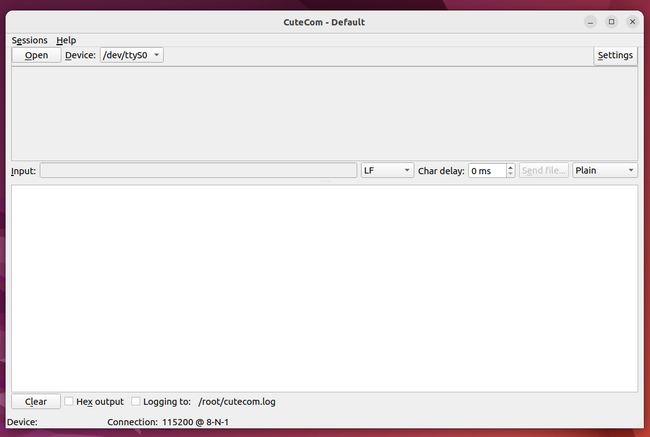017-第三代软件开发环境搭建
第三代软件开发环境搭建
文章目录
- 第三代软件开发环境搭建
-
- 项目介绍
- 实体机安装Ubuntu系统
- 安装Qt
- 安装GCC & G++
- 安装 OPen GL
- 安装Git
-
- 配置用户名和邮箱
- 生成 SSH
- 安装VS Code
- 安装Chrome
- 安装搜狗输入法
- 安装字体
-
- 查看字体
- 拷贝字体到目标机
- 拷贝字体到目标机字体目录
- 安装字体
- 重启设备
- 安装串口调试工具
- 总结一下
关键字:
Qt、 ubuntu、 Chrome、 Git、 cute com
项目介绍
欢迎来到我们的 QML & C++ 项目!这个项目结合了 QML(Qt Meta-Object Language)和 C++ 的强大功能,旨在开发出色的用户界面和高性能的后端逻辑。
在项目中,我们利用 QML 的声明式语法和可视化设计能力创建出现代化的用户界面。通过直观的编码和可重用的组件,我们能够迅速开发出丰富多样的界面效果和动画效果。同时,我们利用 QML 强大的集成能力,轻松将 C++ 的底层逻辑和数据模型集成到前端界面中。
在后端方面,我们使用 C++ 编写高性能的算法、数据处理和计算逻辑。C++ 是一种强大的编程语言,能够提供卓越的性能和可扩展性。我们的团队致力于优化代码,减少资源消耗,以确保我们的项目在各种平台和设备上都能够高效运行。
无论您是对 QML 和 C++ 开发感兴趣,还是需要我们为您构建复杂的用户界面和后端逻辑,我们都随时准备为您提供支持。请随时联系我们,让我们一同打造现代化、高性能的 QML & C++ 项目!
重要说明☝
☀该专栏在第三代软开发更新完将涨价
实体机安装Ubuntu系统
又是意外不是,本来计划还是适用Windows + VM 虚拟机的方式来安装Ubuntu,但是嗯,意外总是这么意外的出现,我在VM中安装了Ubuntu 22.04 以后,发现Qt代码有时就没法刷新了,就是花屏了,必须得重启一次才好用,所在不能忍,就又买了个电脑,计划实体机安装Ubuntu系统。其实目前体验下来,Linux下,只有Ubuntu安装时比较容易的,其他的比如Debian ,Arch 等都需要点动手能力。应为咱板子最终跑的也是Ubuntu22.04,所以,为了保持环境一致,咱们这里就也用Ubuntu 22.04版本。
这里推荐一个U盘烧写工具,之前一直用软碟通,但是后面莫名其妙的打不开,光任务栏有程序图标,桌面无法显示界面,所以就换了一个,体验下来很棒,啥也不用干,基本就是点击一个开始就可以。
安装Qt
这是一个必装工具,但是呢,正常我们直接安装就可以了,最近又遇到意外了,网速那个慢呀,要4天,这速度,估计我走了,他也装不完。所以果断上工具。
正常,我们这么运行Qt的在线安装器就好了。
sudo ./qt-unified-linux-x64-4.6.0-online.run
但是现在,特殊情况,就需要上魔法了
sudo ./qt-unified-linux-x64-4.6.0-online.run --mirror https://mirrors.tuna.tsinghua.edu.cn/qt/
这样就可以使用清华源了,不过如果你要是安装最新的,那可能不行,怎么也得等清华源镜像了,你才可以使用
安装GCC & G++
这个就很简单,就是两条简单的语句就可以
sudo apt-get install gcc
sudo apt-get install g++
安装 OPen GL
1、 sudo apt-get install build-essential
2、 sudo apt-get install libgl1-mesa-dev
3、 sudo apt-get install libglu1-mesa-dev
4、 sudo apt-get install libglut-dev
这里我在安装第4个的时候,出现了找不到 libglut-dev,所以需要用到下面的代码来安装
sudo apt-get install freeglut3-dev
安装Git
git有的Ubuntu安装完成后会自带,不过我的好像没有,所以我安装了一个
sudo apt-get install git
其实我不会也不喜欢用命令来搞,所以我下载了git-cola来图形化操作版本控制,直接在Ubuntu的商店里面搜就可以安装。
配置用户名和邮箱
生成 SSH
安装VS Code
其实在安装商店里面也有,但是有缺陷,这里推荐我的安装方法
以 sudo 用户身份运行下面的命令,更新软件包索引,并且安装依赖软件:
sudo apt update
sudo apt install software-properties-common apt-transport-https wget
使用 wget 命令插入 Microsoft GPG key :
wget -q https://packages.microsoft.com/keys/microsoft.asc -O- | sudo apt-key add -
启用 Visual Studio Code 源仓库,输入:
sudo add-apt-repository "deb [arch=amd64] https://packages.microsoft.com/repos/vscode stable main"
一旦 apt 软件源被启用,安装 Visual Studio Code 软件包:
sudo apt install code
安装Chrome
这里建议使用下载deb包的安装方式
wget https://dl.google.com/linux/direct/google-chrome-stable_current_amd64.deb
sudo gdebi google-chrome-stable_current_amd64.deb
有可能会有依赖问题,修复一下
sudo apt-get install -f
安装搜狗输入法
这个就很简单,直接百度搜狗输入法,按照官网指令,操作即可。
安装字体
因为咱软件需要用到一些字体,所以需要安装一下
查看字体
#查看已安装的字体
fc-list
#查看已安装的中文字体
fc-list :lang=zh
拷贝字体到目标机
这部分就有很多方法了,SSH FTP U盘甚至给自己发个邮件也是可以,总之目的就是把我们需要的字体放在目标机上。
拷贝字体到目标机字体目录
sudo cp /usr/share/fonts/Fonts/* /usr/share/fonts/truetype/user-font
安装字体
#更改文件夹权限
sudo chmod -R 777 /usr/share/fonts/truetype/user-font
cd /usr/share/fonts/truetype/user-font
# 如果提示 mkfontscale: command not found
# 在Ubuntu下运行如下命令
# sudo apt-get install ttf-mscorefonts-installer
# 在cent os下运行如下命令
# yum install mkfontscale
sudo mkfontscale
sudo mkfontdir
# 如果提示 fc-cache: command not found
# 在Ubuntu下运行如下命令
# sudo apt-get install fontconfig
# 在cent os下运行如下命令
# yum install fontconfig
sudo fc-cache -fv
重启设备
sudo reboot
安装串口调试工具
遇到扯皮的环节,就需要一定的第三方工具来证明自己的程序没有问题,所以在串口调试的时候,我们可以借助第三方串口调试指令来发送。
CuteCom 是一个开源的串口终端程序,用于在 Linux 和类 Unix 系统上与串行设备进行通信。它供了一个简单直观的界面,使用户能够发送接收数据,并监视串口通信。
以下是 CuteCom 的一些主要特点:
跨平台支持:CuteCom 可以在多个操作系统上运行,包括 Linux、Unix 和 macOS。这使得它成为跨平台串口通信的理想选择。
直观的用户界面:CuteCom 提供了一个简单易用的图形界面,使用户能够轻松设置串口参数,如特率、数据位、停止位和校验位等。
数据监视和记录:CuteCom 允许用户实时监视串口通信中发送和接收的数据。还提供了数据记录功能,可以将通信数据保存到文件中,便后续分和调试。
自定义命令:用户可以定义自己的命令集,以便快速发送预定义的指令或数据序列。这对于与特定设备进行交互或执行常见任务非常有用。
多窗口支持:CuteCom 支持同时打开多个串口窗口,方用户同时与多个串口设备进行通。
总体而言CuteCom 是一个简单而强大的串口终端程序,适用于开发、调试和测试串口设备。它提供了直观的界面和丰的功能,使用户能够轻松地与串口设备进行通信并监视数据流。
sudo apt-get install cutecom
总结一下
如果没有意外的话,这篇文章的内容在后面还会有大部分内容出现,因为我们的目标机也需要配置环境。赶紧关注吧。